如何在 Excel 中绘图或涂鸦? |
您所在的位置:网站首页 › excel画图工具在哪 › 如何在 Excel 中绘图或涂鸦? |
如何在 Excel 中绘图或涂鸦?
|
如何在 Excel 中绘图或涂鸦?
Excel 2019 和包括 Office 365 在内的更新版本允许您在 Excel 工作表中使用墨水进行绘图和书写。 在您执行此操作之前,请检查功能区中是否有“绘图”选项卡。 如果没有,请按照本文中列出的第一条说明将其添加到您的 Excel 功能区。 如果您已经拥有“绘图”选项卡,请跳至以下说明。 将绘图选项卡添加到 Excel 的功能区 在 Excel 工作表中绘图或涂鸦 将墨水绘图转换为形状或数学文本 使用操作笔编辑单元格 将绘图选项卡添加到 Excel 的功能区1. 在 Excel 中,右键单击功能区,然后选择 自定义功能区 从菜单。 2.在 主要标签 在 Excel 选项窗口右侧的组中,勾选旁边的框 画. 3。 点击 OK. 现在您可以在 Excel 中绘图或涂鸦了。 在 Excel 工作表中绘图或涂鸦在“绘图”选项卡上,您将看到多个笔选项,包括常规选项:钢笔、铅笔、荧光笔; 和一支行动笔。 在本节中,我们将讨论如何使用常规绘图或涂鸦。 请注意: 可用的笔和颜色在不同的 Excel 版本中可能会有所不同。1.选择笔画用(注意第一个是橡皮擦)。 此外,您可以再次点击您选择的笔以打开选项菜单,为笔选择您喜欢的粗细和颜色。 2. 现在,您可以使用选定的笔进行绘画或涂鸦。 3.如果需要擦除之前绘制的墨水,可以选择 数据擦除 首先,然后单击墨水。 如果有很多,您可以使用 套索选择 工具选择您需要删除的所有项目,然后按 删除. 请参阅下面的演示。 将墨水绘图转换为形状,你应该用笔画形状,使用 套索选择 工具选择要转换的形状,然后单击 墨水成型 按钮。 请看下面的演示: 将墨水绘图转换为数学文本, 你应该点击 墨水到数学 首先是功能区上的按钮。 然后在黄色画布上写下你的方程式或其他数学文本,如下所示。 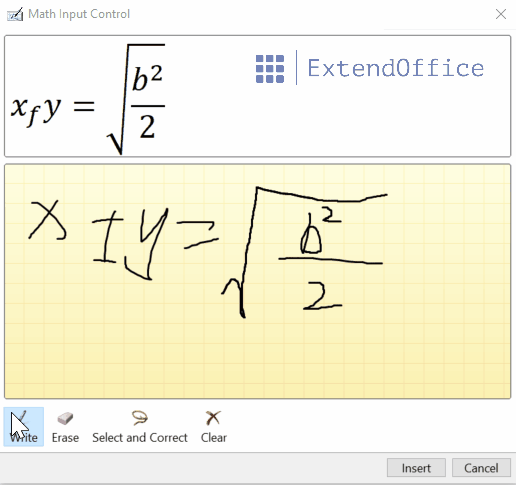 使用操作笔编辑单元格
使用操作笔编辑单元格
在某些 Excel 版本中,“绘图”选项卡还提供了一个动作笔,您可以使用它直接在单元格中手写,以便您的墨迹可以自动转换为 Excel 数据。 为此,请按照以下步骤操作。 1。 点击 行动笔 按键 2. 直接在任何单元格上手写。 然后笔迹将被翻译成该单元格中的数据。 您可以编写数字、文本和常规符号。 请注意: 单击操作笔后,放大倍率将自动设置为 400%。 如果单元格已经有内容,您可以覆盖以用新内容替换它。 要删除单元格内容,您可以在单元格上画一个删除线或涂鸦,如下所示。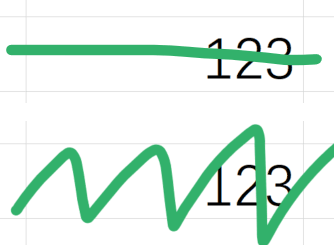 要选择一个单元格,您可以在该单元格周围画一个圆圈。
最佳办公生产力工具
将小时转化为分钟 Kutools for Excel!
要选择一个单元格,您可以在该单元格周围画一个圆圈。
最佳办公生产力工具
将小时转化为分钟 Kutools for Excel!
准备好增强您的 Excel 任务了吗? 利用的力量 Kutools for Excel - 您终极的节省时间的工具。 简化复杂的任务并像专业人士一样浏览数据。 以闪电般的速度体验 Excel! 为什么需要 Kutools for Excel 🛠️ 超过 300 项强大功能: Kutools 包含 300 多项高级功能,可简化您在 1500 多种场景中的工作。 📈 卓越的数据处理能力:合并单元格、删除重复项并执行高级数据转换 - 所有这些都不费吹灰之力! ⏱️ 高效的批量操作:当你可以聪明地工作时,为什么还要付出额外的努力呢? 轻松批量导入、导出、组合和调整数据。 📊 可定制的图表和报告:访问各种附加图表并生成富有洞察力的报告。 🗄️ 强大的导航窗格:通过强大的列管理器、工作表管理器和自定义收藏夹获得优势。 📝 七种类型的下拉列表:通过各种功能和类型的下拉列表使数据输入变得轻而易举。 🎓 用户友好:对于初学者来说轻而易举,对于专家来说是一个强大的工具。 立即下载,与 Excel 一起穿越时空!
 阅读更多
免费下载... 采购...
阅读更多
免费下载... 采购...
|
【本文地址】
今日新闻 |
推荐新闻 |





 在绘图选项卡上。
在绘图选项卡上。